Cara Memperbaiki Kemampuan Wireless dimatikan (Radio mati)
Bermacam Macam / / November 28, 2021
Cara memperbaiki Kemampuan Wireless dimatikan (Radio mati): Anda mengalami masalah dengan Koneksi Nirkabel (WiFi) karena tidak ada perangkat yang tersedia untuk disambungkan dan ketika Anda mencoba untuk memecahkan masalah maka muncul kesalahan: Kemampuan nirkabel dimatikan (Radio mati). Masalah utamanya adalah perangkat nirkabel dinonaktifkan, jadi mari kita coba perbaiki kesalahan ini.
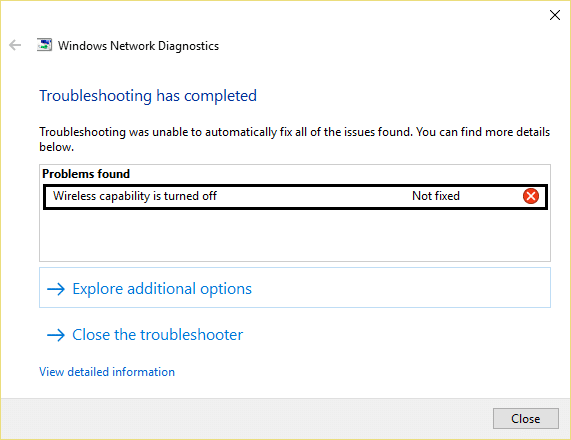
Isi
- Perbaiki kemampuan Nirkabel dimatikan (Radio mati)
- Metode 1: Mengaktifkan WiFi
- Metode 2: Jalankan pemecah masalah Jaringan
- Metode 3: Aktifkan Koneksi Jaringan
- Metode 4: Aktifkan kemampuan Nirkabel
- Metode 5: Nyalakan WiFi Dari Pusat Mobilitas Windows
- Metode 6: Aktifkan WiFi dari BIOS
Perbaiki kemampuan Nirkabel dimatikan (Radio mati)
Metode 1: Mengaktifkan WiFi
Anda mungkin tidak sengaja menekan tombol fisik untuk matikan WiFi atau beberapa program mungkin telah menonaktifkannya. Jika ini masalahnya, Anda dapat dengan mudah memperbaikinya Kemampuan nirkabel dimatikan kesalahan hanya dengan menekan tombol. Cari keyboard Anda untuk WiFi dan tekan untuk mengaktifkan WiFi lagi. Dalam kebanyakan kasus, Fn (tombol Fungsi) + F2.
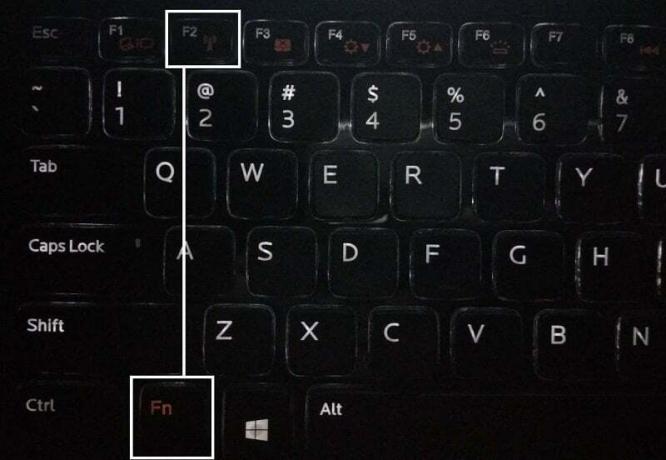
Metode 2: Jalankan pemecah masalah Jaringan
Pemecah Masalah bawaan dapat menjadi alat yang berguna ketika Anda menghadapi masalah konektivitas internet di Windows 10. Anda dapat mencobanya untuk memperbaiki masalah jaringan Anda.
1. Klik kanan pada ikon jaringan di bilah tugas dan klik Memecahkan masalah.
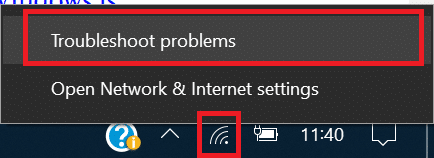
2. Jendela Diagnostik Jaringan akan terbuka. Ikuti petunjuk di layar untuk menjalankan Pemecah Masalah.
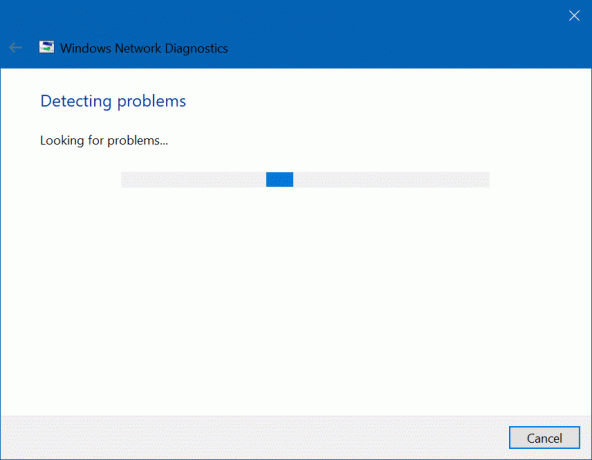
Metode 3: Aktifkan Koneksi Jaringan
1. Klik kanan pada ikon jaringan di area notifikasi dan pilih MembukaPengaturan Jaringan & Internet.

2. Dibawah Ubah pengaturan jaringan Anda, klik Ubah Opsi Adaptor.
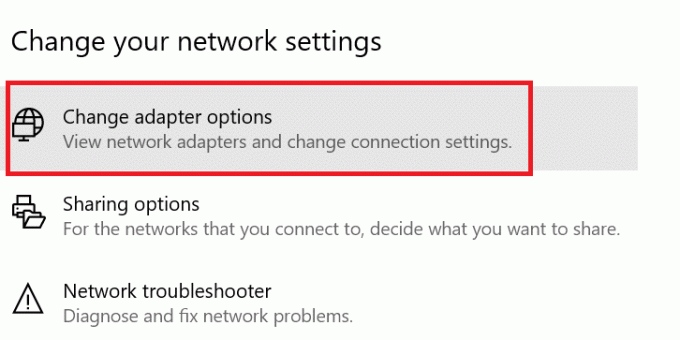
3. Klik kanan pada Koneksi Jaringan Anda dan kemudian klik Memungkinkan.
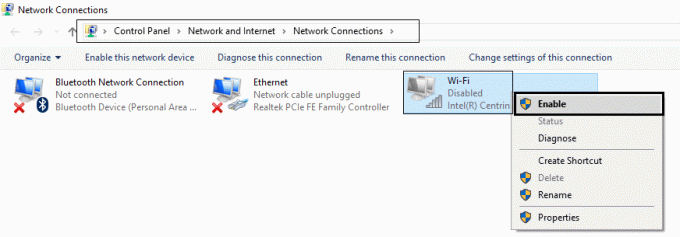
4. Mengulang kembali PC Anda dan lihat apakah Anda ingin menyelesaikan masalah atau tidak.
Metode 4: Aktifkan kemampuan Nirkabel
1. Klik kanan pada ikon jaringan di area notifikasi dan pilih MembukaPengaturan Jaringan & Internet.

2. Dibawah Ubah pengaturan jaringan Anda, klik Ubah Opsi Adaptor.
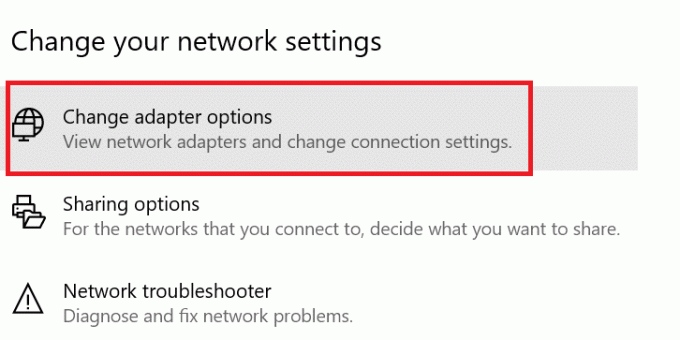
3. Klik kanan Koneksi wifi dan pilih Properti.

4. Klik Konfigurasikan di sebelah adaptor nirkabel.
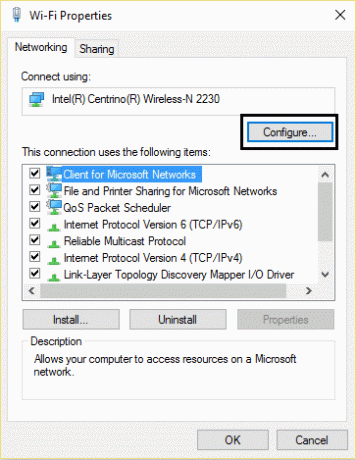
5. Kemudian beralih ke tab Manajemen Daya.
6. Hapus centang "Izinkan komputer mematikan perangkat ini untuk menghemat daya."
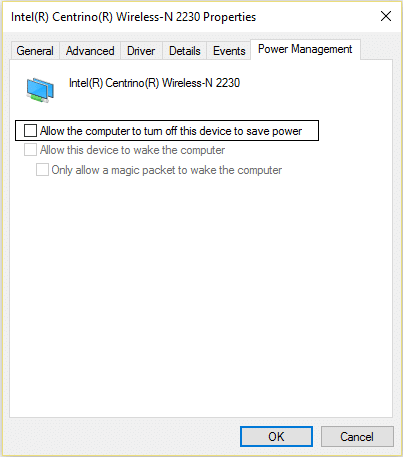
7. Mengulang kembali komputer Anda.
Metode 5: Nyalakan WiFi Dari Pusat Mobilitas Windows
1. tekan Tombol Windows + Q dan ketik pusat mobilitas jendela.
2. Di dalam Windows Mobility Center giliran PADA koneksi WiFi Anda.
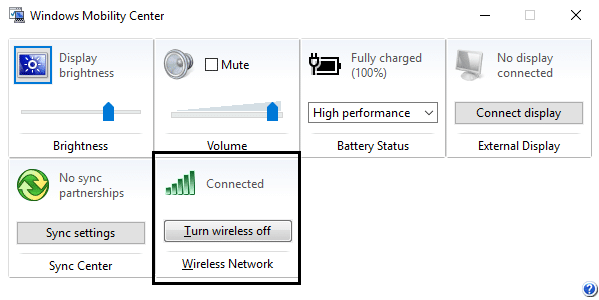
3. Mulai ulang PC Anda.
Metode 6: Aktifkan WiFi dari BIOS
Terkadang tidak satu pun di atas akan berguna karena adaptor nirkabel telah dinonaktifkan dari BIOS, dalam hal ini, Anda harus masuk ke BIOS dan mengaturnya sebagai default, lalu masuk lagi dan pergi ke “Pusat Mobilitas Windows” melalui Control Panel dan Anda dapat mengaktifkan adaptor nirkabel AKTIF/MATI.
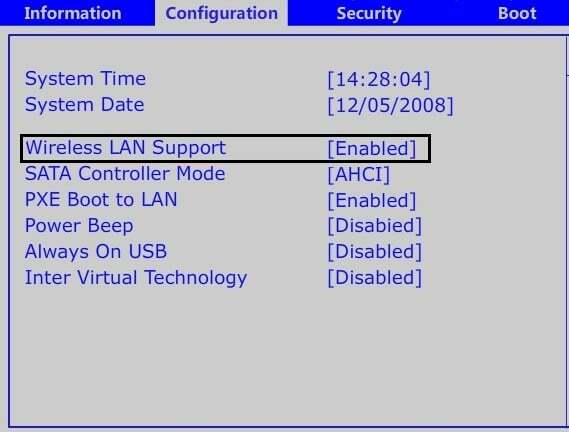
Jika tidak ada yang berhasil coba perbarui driver nirkabel dari di sini.
Anda mungkin juga menyukai:
- Perbaiki Perangkat USB Tidak Diakui. Permintaan Deskriptor Perangkat Gagal
- Cara Memperbaiki VLC tidak mendukung Format UNDF
- Perbaiki Folder yang digunakan Tindakan tidak dapat diselesaikan Kesalahan
- Cara memperbaiki tombol Ya berwarna abu-abu di Kontrol Akun Pengguna
Pesan kesalahan Kemampuan nirkabel dimatikan (Radio mati) seharusnya sudah diselesaikan sekarang, tetapi jika Anda masih memiliki pertanyaan tentang posting ini, silakan tanyakan di bagian komentar.



